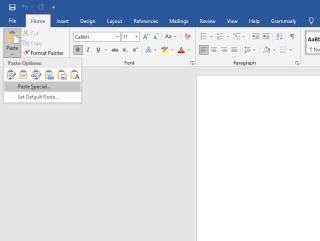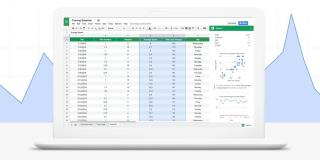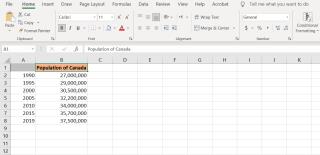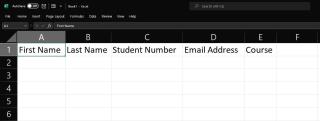Ako vložiť značku začiarknutia do Excelu: 5 metód

Všetci poznáme hodnotu staromódneho začiarknutia, všeobecne známeho znaku na zaškrtávanie políčok, potvrdzovanie splnenia úloh a používané pri správe zoznamov po celom svete.
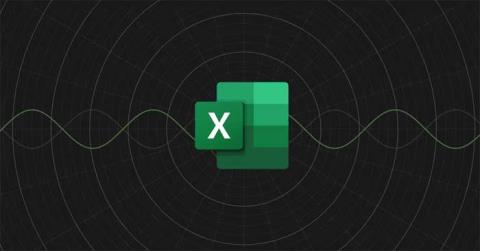
Chcete zobraziť graf goniometrických funkcií, ale neviete, kde začať? Microsoft Excel vám môže pomôcť. Nižšie je uvedený postup, ako vytvoriť graf / graf goniometrických funkcií pomocou Excelu.

Ak chcete zobraziť rovnicu v Exceli, musíte vytvoriť osi pre hodnoty X a Y. Skvelé je, že Microsoft Excel podporuje goniometrické funkcie.
Všetko, čo tu musíte urobiť, je vytvoriť tabuľku údajov s hodnotami X a potom napísať vzorec Excel na automatický výpočet hodnôt pre stĺpec Y. Keď je tabuľka s údajmi pripravená, môžete vytvoriť graf Excel na graf rovníc.
Teraz zvážte príklad grafu rovnice y = (x.cos(x).sin(x))² v Exceli nižšie, aby ste si jednoducho predstavili, ako to urobiť.
1. Zadajte hodnotu X
Graf/graf vždy potrebuje hodnoty X a Y. Do hodnoty X môžete zadať názov domény, ktorú chcete vykresliť, a potom vypočítať hodnotu Y pomocou vzorca v ďalšom kroku. Toto je dobrý návrh na vytvorenie tabuľky údajov, pretože umožňuje spustiť funkciu automatického dopĺňania programu Excel.

Čím menší je prírastok medzi vašimi hodnotami X, tým presnejší bude váš graf. Každú hodnotu X v tejto tabuľke zvýšime o 1/4 . Takto môžete automaticky importovať hodnoty X:
1. Zadajte prvú hodnotu do bunky. Tu zadajte -3 do bunky A3 .
2. Začiarknite políčko nižšie. V príklade je to A4 .
3. Do riadka vzorcov zadajte:=A3+1/4
4. Stlačte Enter .
5. Potiahnite lištu výplne a pustite ju do buniek nižšie.

Excel teraz vyplní všetky ostatné hodnoty X. Výhodou používania vzorcov na zadávanie hodnôt je, že ich teraz môžete rýchlo zmeniť úpravou prvej hodnoty alebo úpravou vzorca.
2. Vytvorte vzorec na výpočet hodnoty Y
Hodnotu Y môžete vypočítať prekladom trigonometrickej rovnice do jazyka Excel.
Pri vytváraní vzorcov môžete použiť vsuvky na označenie mocniny. V prípade potreby použite na označenie poradia operátorov zátvorky.
1. Vyberte prvú bunku, kde chcete vypočítať hodnotu Y. To je v tomto prípade B3.
2. Prejdite na riadok vzorcov a zadajte:=(A3*COS(A3)*SIN(A3))^2
3. Stlačte Enter .
Excel teraz vypočíta všetky hodnoty Y v tabuľke. Goniometrické funkcie Excelu používajú jednotky uhla, takže tento vzorec ich použije ako jednotku pre hodnoty X. Ak chcete, aby os X bola v pi - radiánoch, môžete referenciu bunky vynásobiť číslom pi pomocou funkcie PI v Exceli.
=(A3*PI()*COS(A3*PI())*SIN(A3*PI()))^2Tento vzorec zobrazí hodnotu Y pre rovnakú goniometrickú rovnicu, ale hodnoty budú v pi-radiáne.
3. Vytvorte bodový graf
Toto je najlepší spôsob, ako zobraziť funkcie a matematické rovnice v Exceli. Keďže už máte hodnoty X a Y, môžete funkciu zobraziť v grafe jedným kliknutím:
1. Vyberte tabuľku obsahujúcu hodnoty X a Y.
2. Prejdite na kartu Vložiť .
3. V časti Grafy kliknite na položku Rozptyl a potom vyberte položku Rozptyl s hladkými čiarami .

Hotovo! Teraz môžete preskúmať graf, aby ste lepšie pochopili, čo rovnica znamená. Toto je posledný krok, ak chcete rýchlo vizualizovať, ale ak ho chcete prezentovať vo forme grafu, môžete úplne prispôsobiť graf Excel tak, aby nakreslil správny graf goniometrickej rovnice.
Všetci poznáme hodnotu staromódneho začiarknutia, všeobecne známeho znaku na zaškrtávanie políčok, potvrdzovanie splnenia úloh a používané pri správe zoznamov po celom svete.
Aj keď môžete vždy integrovať údaje programu Excel do dokumentu programu Word, často je to zbytočné, keď potrebujete iba malý stôl. Našťastie je celkom jednoduché vytvoriť tabuľku a použiť vzorce programu Excel v dokumente programu Word. Existuje však len obmedzený počet vzorcov, ktoré možno použiť.
Tabuľky sú nevyhnutné na kategorizáciu a vizualizáciu údajov, najmä v modernom svete podnikania. Microsoft Excel je široko používaný tabuľkový procesor, ktorý vám umožňuje vizualizovať a usporiadať údaje. Poskytuje vám obrovské množstvo funkcií.
Excel ponúka rôzne grafy ako prostriedok na premietanie údajov. Každý graf má svoje vlastné špeciality, takže dáva väčší zmysel, keď sú údaje zobrazené so správnym grafom.
Zadávanie údajov do Excelu je náročná úloha, najmä ak máte veľa stĺpcov a veľa záznamov. Môže to byť mätúce aj pre ostatných používateľov, najmä ak nie sú oboznámení s vašou tabuľkou.
Pred poskytnutím prezentácie publiku môžete požiadať ostatných, aby snímky zhodnotili a poskytli k nim spätnú väzbu.
Číselné formáty presne povedia tabuľke, aký typ údajov používate, napríklad percentá (%), mena ($), čas, dátum atď.
Každá tabuľka Excel obsahuje riadky a stĺpce. Vo väčšine prípadov sú stĺpce označené písmenami (A, B, C) a riadky sú označené číslami (1, 2, 3).
Adobe Acrobat je jednou z priekopníckych aplikácií PDF v systéme Adobe. Tento softvér vám umožňuje prezerať súbory PDF offline a online.
Funkcia OFFSET vytvorí odkaz na oblasť pracovného hárka bez toho, aby ste museli zadávať bunku alebo zadávať hodnotu. Nižšie je uvedený postup použitia funkcie Offset v programe Microsoft Excel.
Microsoft PowerPoint je súčasťou kolekcie obchodných a produktívnych programov spoločnosti Microsoft. Tento prezentačný softvér pomáha používateľom oživiť ich nápady vďaka svojim rozsiahlym funkciám. Vytvára veľmi pôsobivé prezentácie na upútanie pozornosti divákov.
Ak s PowerPointom začínate, budete sa musieť naučiť základy práce s textom. V tejto lekcii sa naučíte, ako vystrihnúť, kopírovať, prilepiť a formátovať text.
Kontingenčné tabuľky môžu pomôcť lepšie spravovať vaše pracovné hárky tým, že sumarizujú údaje a umožňujú vám s nimi manipulovať rôznymi spôsobmi.
PowerPoint ponúka množstvo nástrojov, ktoré vám pomôžu nacvičiť si prezentáciu. Môžete dokonca nahrať kópiu s rozprávaním, čo umožní poslucháčom, aby si prezentáciu prezreli sami neskôr.
Zahrnutie grafu do vašej prezentácie umožní vášmu publiku vidieť význam čísel, čo uľahčuje vizualizáciu porovnaní a trendov.